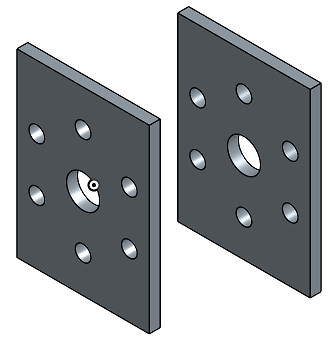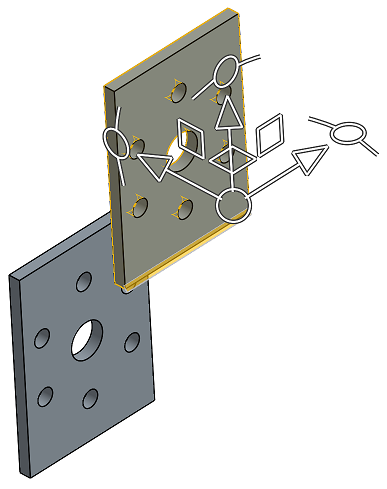Parallelverknüpfung
Parallelverknüpfung
![]()
![]()
![]()
Verknüpfen Sie zwei Elemente, wobei Sie eine Verschiebung und eine Paralleldrehung entlang jeder beliebigen Achse zulassen.
Das Feature-Tool „Parallelverknüpfung“ verknüpft zwei Elemente und ermöglicht eine individuelle Translationsbewegung entlang einer beliebigen Achse sowie eine parallele Rotation entlang einer beliebigen Achse. Um eine Parallelverknüpfung zwischen zwei Bauteilen zu erstellen, wählen Sie in der Symbolleiste den Befehl „Parallelverknüpfung“ und dann die Verknüpfungsverbindung des ersten Bauteils und die Verknüpfungsverbindung des zweiten Bauteils aus. Klicken Sie auf das grüne Häkchen, um die neue Parallelverknüpfung zu übernehmen. Es öffnet sich automatisch ein neues Dialogfenster für die Parallelverknüpfung. Klicken Sie auf das rote X, um es zu schließen.
Schritte
- Klicken Sie auf
 .
. - Wählen Sie zwei (implizite oder explizite) Verknüpfungsverbindungen aus.
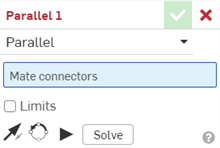
- Um die Bewegung der Verknüpfung einzuschränken, klicken Sie auf „Grenzwerte“ und geben die Mindest- und Maximalabstände für die relative Verschiebung der Verknüpfungsverbindungen ein.
Grenzwerte werden im Grafikbereich als gestrichelte Linien mit Balken an den Enden dargestellt. Die gestrichelten Linien stehen für die Richtung und den Verschiebeabstand. Die durchgehenden Linien stellen die Grenze dar.
Wenn für eine Verknüpfung ein oder mehrere Limits gelten, wird das Symbol für den Verknüpfungslimit-Indikator
 rechts neben der Verknüpfung in der Feature-Liste der Verknüpfung angezeigt.
rechts neben der Verknüpfung in der Feature-Liste der Verknüpfung angezeigt. - Klicken Sie auf das Element, um auf den Manipulator zuzugreifen.
- Klicken Sie auf die verschiedenen Manipulatorgriffe und ziehen Sie sie, um zu sehen, welche Bewegungen zulässig sind. Sie sehen, dass die Parallelverknüpfung eine freie Verschiebung der Elemente in der X-, Y- und Z-Richtung zulässt und dass die Elemente sich frei um die Z-Achse drehen können, während die Verknüpfung die Verknüpfungsverbindungen parallel hält.
Verknüpfungsverbindung bearbeiten
Sobald eine Verknüpfung zwischen zwei expliziten oder impliziten Verknüpfungsverbindungen erstellt wurde, können Sie jede Verknüpfungsverbindung bearbeiten:
-
Öffnen Sie das Dialogfenster „Verknüpfung“. Im folgenden Beispiel wird die feste Verknüpfung verwendet. Der Vorgang ist für alle Verknüpfungen ähnlich, mit Ausnahme der Tangentialverknüpfung, bei der keine Verknüpfungsverbindungen verwendet werden.
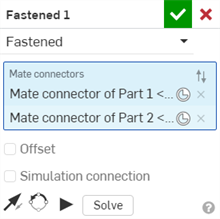
-
Klicken Sie auf das Symbol für Verknüpfungsverbindungen (
 ). Das Dialogfenster „Verknüpfungsverbindung“ wird geöffnet, in dem Sie den Ursprungstyp, das Ausgangsobjekt, die Ausrichtung, die Position, die Primärachsenrichtung sowie die Ausrichtung der Sekundärachse der Verknüpfungsverbindung bearbeiten können:
). Das Dialogfenster „Verknüpfungsverbindung“ wird geöffnet, in dem Sie den Ursprungstyp, das Ausgangsobjekt, die Ausrichtung, die Position, die Primärachsenrichtung sowie die Ausrichtung der Sekundärachse der Verknüpfungsverbindung bearbeiten können:
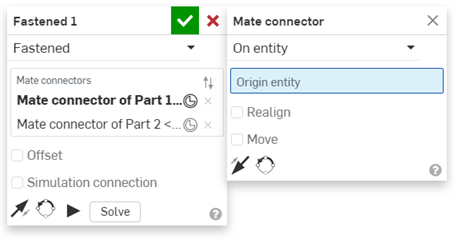
Das Bearbeiten von Verknüpfungsverbindungen im Dialogfenster „Verknüpfung“ ist auf implizite oder explizite Verbindungen beschränkt, die sich in der aktuellen Baugruppe befinden. Verknüpfungsverbindungen aus Part Studios, Unterbaugruppen oder verknüpften Dokumenten müssen an ihrer ursprünglichen Position bearbeitet werden.
Schritte
- Tippen Sie auf
 .
. - Prüfen Sie, ob Parallel im Feld Verknüpfungstyp ausgewählt ist.
- Wählen Sie zwei (implizite oder explizite) Verknüpfungsverbindungen aus.
- Tippen Sie optional auf Grenzwerte, um Abstandsgrenzwerte für die Bewegung anzugeben.
- Tippen Sie optional auf
 zum Umkehren der Primärachse, Z-Ausrichtung der Instanzen.
zum Umkehren der Primärachse, Z-Ausrichtung der Instanzen. - Tippen Sie optional
 zum Neuausrichten der Sekundärachse. Drehen Sie die Quadrantenausrichtung der Instanzen (auf der XY-Ebene) mit jedem Tippen um 90 Grad.
zum Neuausrichten der Sekundärachse. Drehen Sie die Quadrantenausrichtung der Instanzen (auf der XY-Ebene) mit jedem Tippen um 90 Grad. - Tippen Sie auf das Häkchen.
Verschieben Sie eines der Bauteile durch Berühren und Ziehen ODER mithilfe des Triade-Manipulators. Sie sehen, dass die Parallelverknüpfung eine freie Verschiebung der Bauteile in der X-, Y- und Z-Richtung zulässt, und dass die Bauteile sich frei um die Z-Achse drehen können, während die Verknüpfung die Verknüpfungsverbindungen parallel hält.
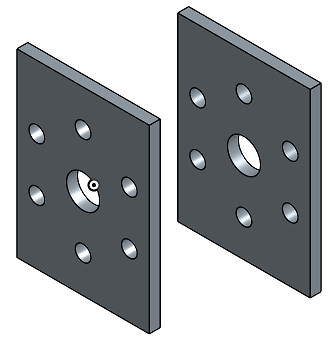
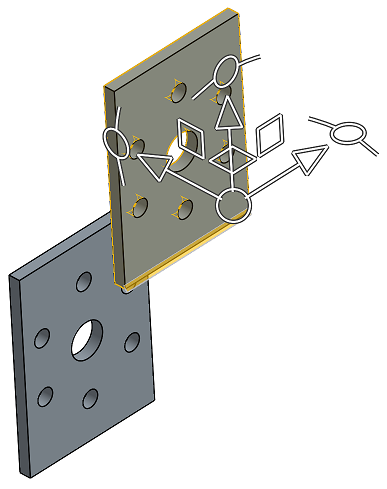
Schritte
- Tippen Sie auf
 .
. - Prüfen Sie, ob Parallel im Feld Verknüpfungstyp ausgewählt ist.
- Wählen Sie zwei (implizite oder explizite) Verknüpfungsverbindungen aus.
- Tippen Sie optional auf Grenzwerte, um Abstandsgrenzwerte für die Bewegung anzugeben.
- Tippen Sie optional auf
 zum Umkehren der Primärachse, Z-Ausrichtung der Instanzen.
zum Umkehren der Primärachse, Z-Ausrichtung der Instanzen. - Tippen Sie optional
 zum Neuausrichten der Sekundärachse. Drehen Sie die Quadrantenausrichtung der Instanzen (auf der XY-Ebene) mit jedem Tippen um 90 Grad.
zum Neuausrichten der Sekundärachse. Drehen Sie die Quadrantenausrichtung der Instanzen (auf der XY-Ebene) mit jedem Tippen um 90 Grad. - Tippen Sie auf das Häkchen.
Verschieben Sie eines der Bauteile durch Berühren und Ziehen ODER mithilfe des Triade-Manipulators. Sie sehen, dass die Parallelverknüpfung eine freie Verschiebung der Bauteile in der X-, Y- und Z-Richtung zulässt, und dass die Bauteile sich frei um die Z-Achse drehen können, während die Verknüpfung die Verknüpfungsverbindungen parallel hält.